當前位置:首頁 > 幫助中心 > 華碩筆記本如何用u盤裝系統(華碩筆記本怎么用u盤裝系統)
華碩筆記本如何用u盤裝系統(華碩筆記本怎么用u盤裝系統)
華碩筆記本如何用u盤裝系統?在日常使用中,我們經常會遇到需要重新安裝操作系統的情況,而使用U盤來裝系統已經成為一種常見的選擇。對于華碩筆記本用戶來說,使用U盤裝系統也是一種簡單而高效的方法。記住,在重新安裝系統之前,考慮備份您的重要數據是非常重要的。那下面就來學習華碩筆記本怎么用u盤裝系統,讓您輕松解決系統重裝的問題。
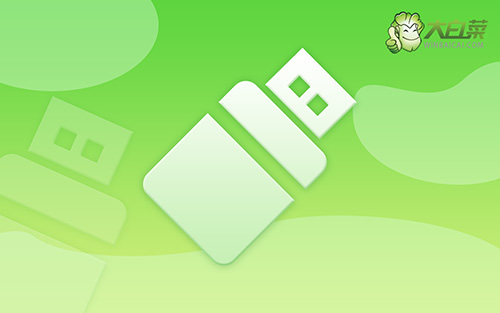
華碩筆記本如何用u盤裝系統
第一步:制作u盤啟動盤
1、進入官網,下載最新版大白菜U盤啟動盤制作工具,將u盤接入電腦備用。
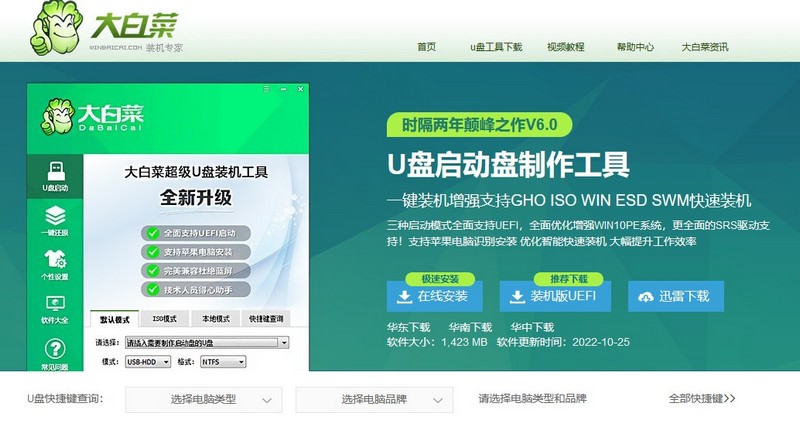
2、在u盤啟動盤制作界面,一般默認設置,直接點擊一鍵制作成usb啟動盤。
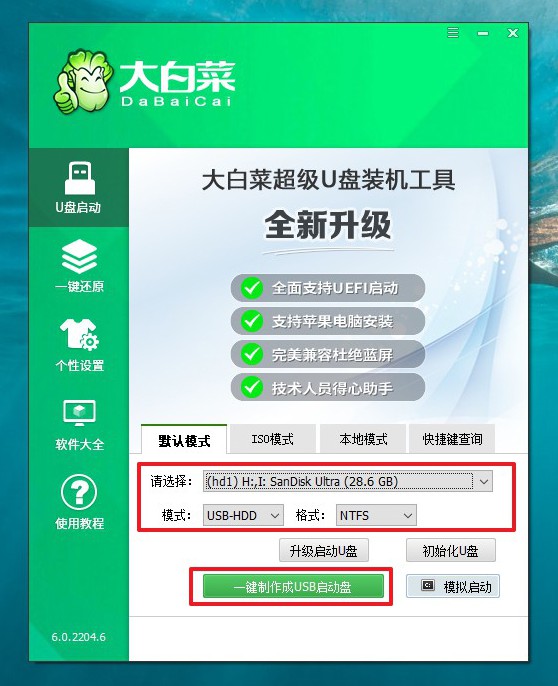
3、接著,就可以下載Windows鏡像系統到U盤啟動盤了。
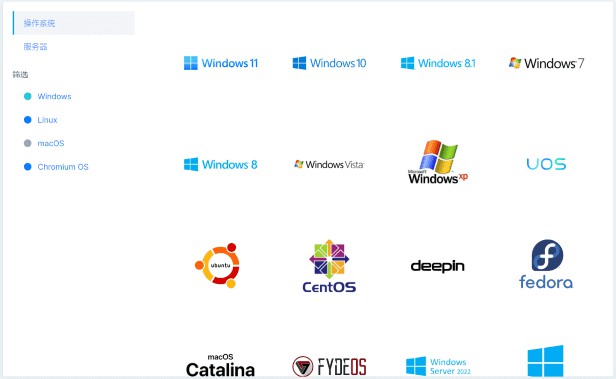
第二步:設置u盤啟動電腦
1、不同電腦的u盤啟動快捷鍵不一樣,具體可以在官網查詢,或者直接點擊跳轉查詢。
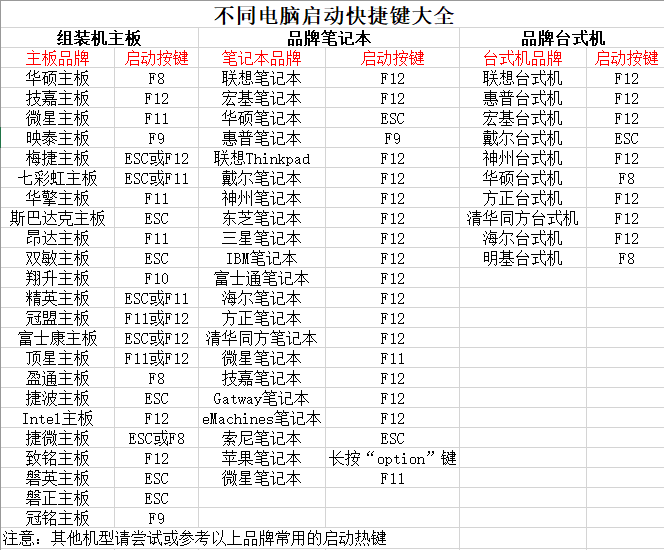
2、U盤啟動盤接入電腦后,直接重啟并通過U盤啟動快捷鍵進入啟動設置界面,選中usb選項并按下回車鍵。
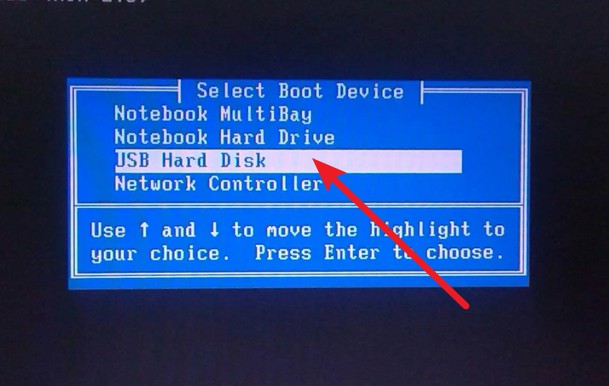
3、按下回車之后,稍等片刻,即可進入大白菜主菜單,選擇【1】選項并回車就可進入winpe桌面。
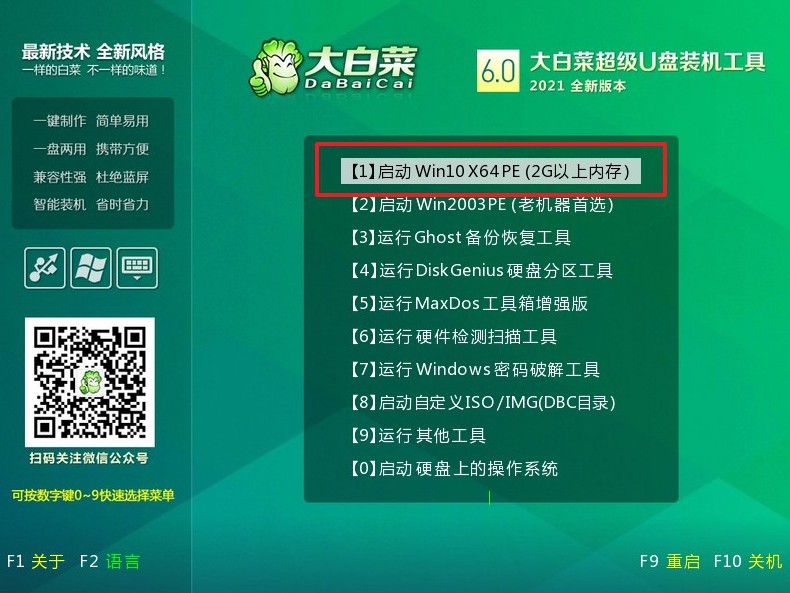
第三步:u盤啟動盤裝win10
1、打開大白菜一鍵裝機軟件后,將Windows系統鏡像安裝到“C盤”,點擊“執行”。
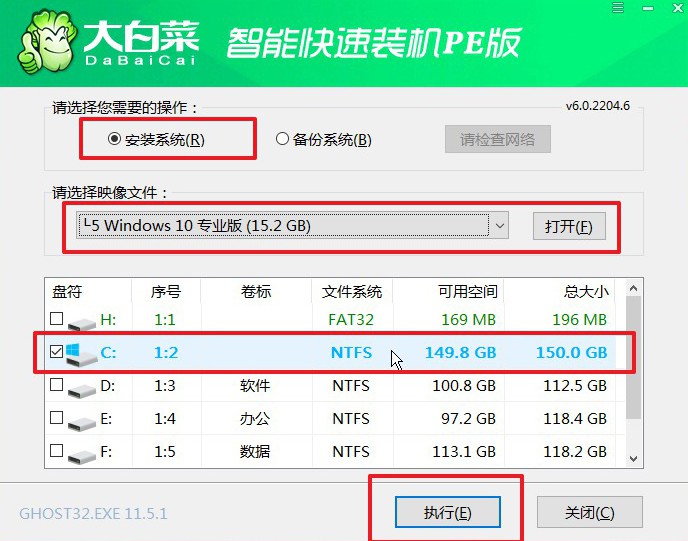
2、在一鍵還原頁面中,相關設置建議默認勾選,除非你有其他特殊需求需要調整,點擊“是”進入下一步。
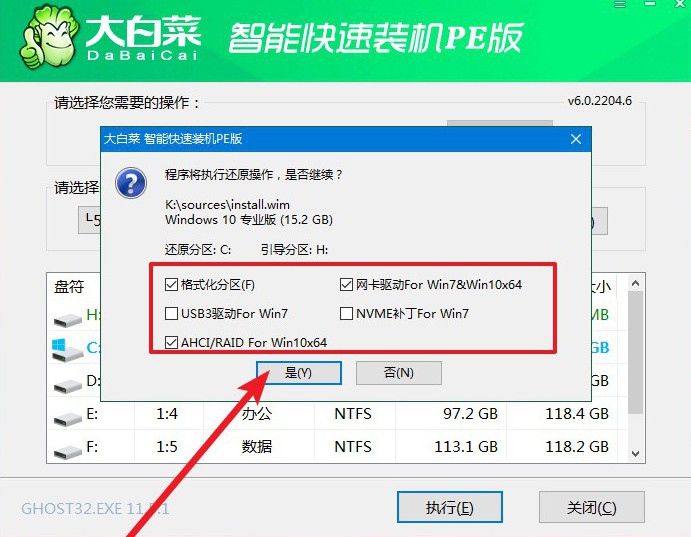
3、如圖所示,在新界面中勾選“完成后重啟”,之后在電腦第一次重啟時,移除u盤啟動盤。
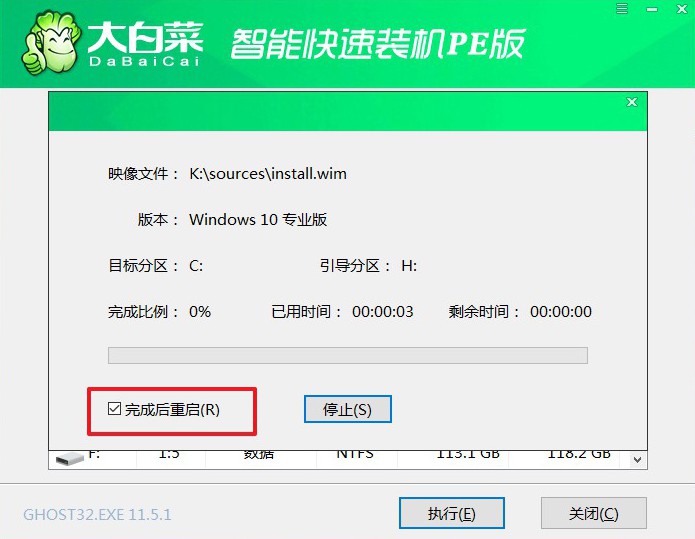
4、裝機軟件會自行進行后續的操作,注意保持電腦不斷電,等待Win10系統安裝完成。
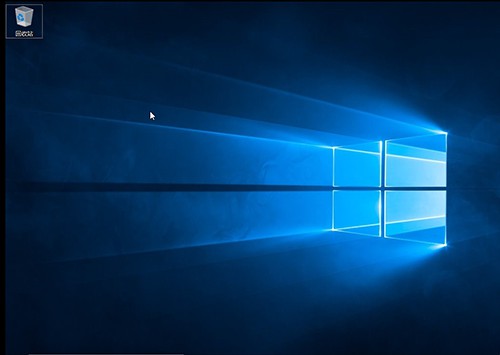
通過本文的介紹,相信大家已經了解了華碩筆記本怎么用u盤裝系統。無論是出于系統崩潰、升級還是其他原因,重新安裝操作系統都是一個常見的需求。使用U盤裝系統不僅方便快捷,而且能夠避免一些繁瑣的步驟。希望本文能夠對您有所幫助,讓您在需要的時候能夠輕松應對系統重裝的問題。

